Bạn đang làm việc với một tài liệu dài trên Word và cần hiển thị số trang rõ ràng, chính xác? Việc đánh dấu số trang không chỉ giúp người đọc dễ theo dõi nội dung mà còn là tiêu chuẩn trình bày bắt buộc trong nhiều tài liệu học thuật, báo cáo hoặc hợp đồng. Bài viết dưới đây sẽ hướng dẫn bạn đầy đủ cách đánh dấu số trang trong Word theo từng trường hợp phổ biến nhất.
Thêm số trang bắt đầu từ trang đầu tiên trong Word
Để chèn số trang từ trang đầu tiên, bạn thực hiện theo quy trình đơn giản sau:
Bước đầu tiên, mở tệp Word bạn đang cần thao tác. Trên thanh công cụ, bạn chọn mục Insert và tìm đến tùy chọn Page Number.

Tại đây, bạn sẽ thấy các tùy chọn hiện ra như:
- Top of Page: chèn số ở đầu trang
- Bottom of Page: đánh số tại chân trang
- Page Margins: hiển thị số trang ở lề
- Current Position: chèn số tại vị trí đang đặt con trỏ
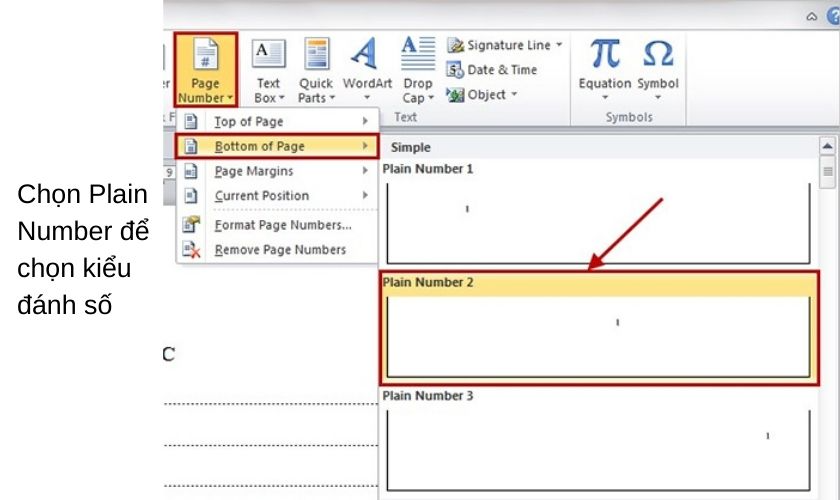
Sau khi lựa chọn vị trí phù hợp, số trang sẽ được Word tự động gắn vào toàn bộ văn bản. Đây là cách đơn giản nhất để hiển thị đánh số trên tài liệu ngay từ trang đầu.
Cách đánh dấu số trang từ một trang bất kỳ
Trong nhiều trường hợp, bạn cần loại bỏ số trang ở các phần mở đầu như trang bìa, mục lục, lời mở đầu và chỉ bắt đầu từ phần nội dung chính. Đây là cách xử lý chi tiết:
Trước hết, bạn đặt con trỏ tại đầu trang nơi bạn muốn bắt đầu chèn số. Sau đó, vào mục Layout, chọn Breaks và tiếp theo là Next Page để tạo một section mới.
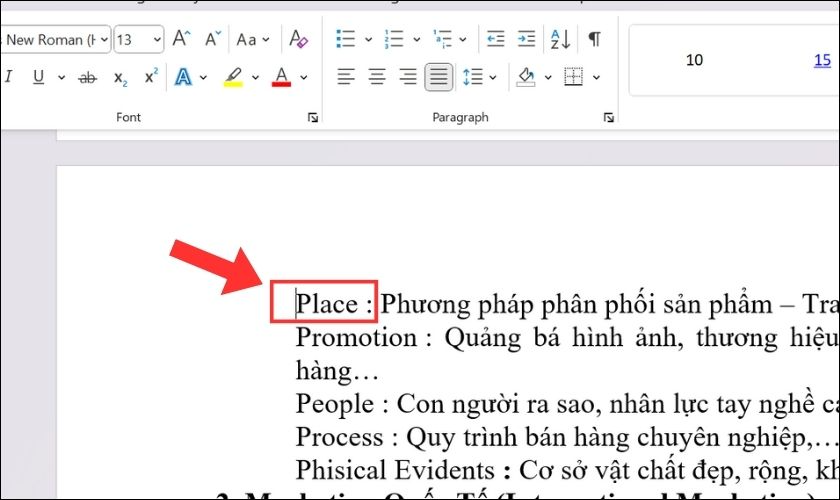

Kế tiếp, mở mục Insert và chọn Page Number để thêm số vào trang. Sau khi số trang được chèn, hãy nhấp vào khu vực chứa số trang để mở chế độ chỉnh sửa Header và Footer.
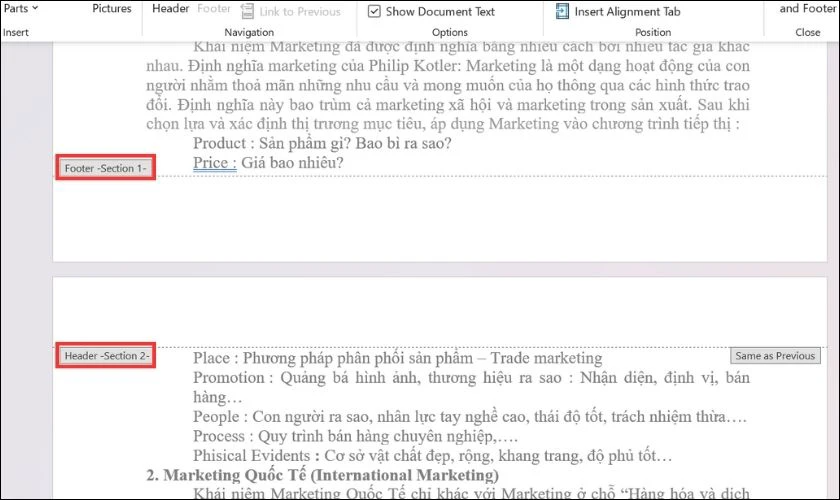
Lúc này, bạn cần bỏ liên kết với phần trước bằng cách tắt tùy chọn Link to Previous. Sau đó, xóa số trang ở phần đầu tiên nếu cần.
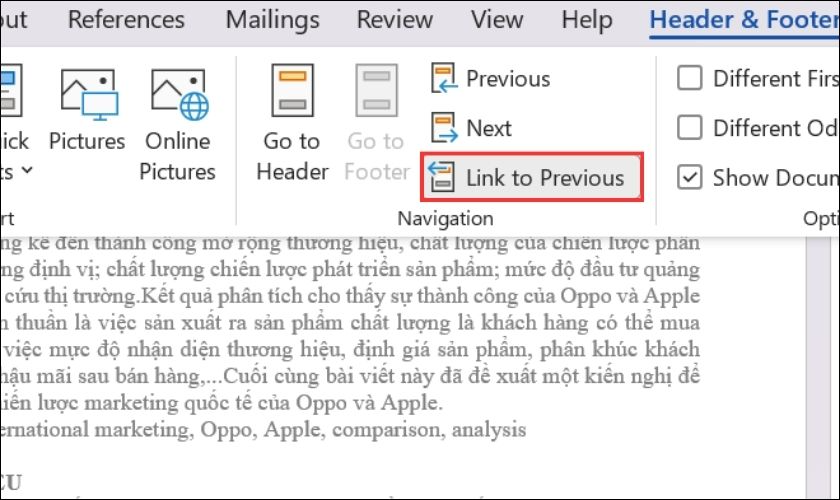
Quay lại tab Insert, chọn Format Page Numbers và điều chỉnh mục Start at về 1 để khởi đầu từ số bạn muốn.
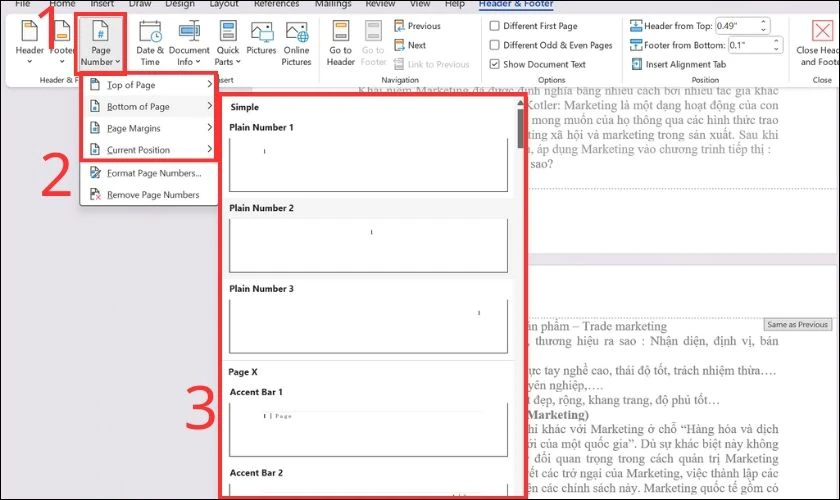
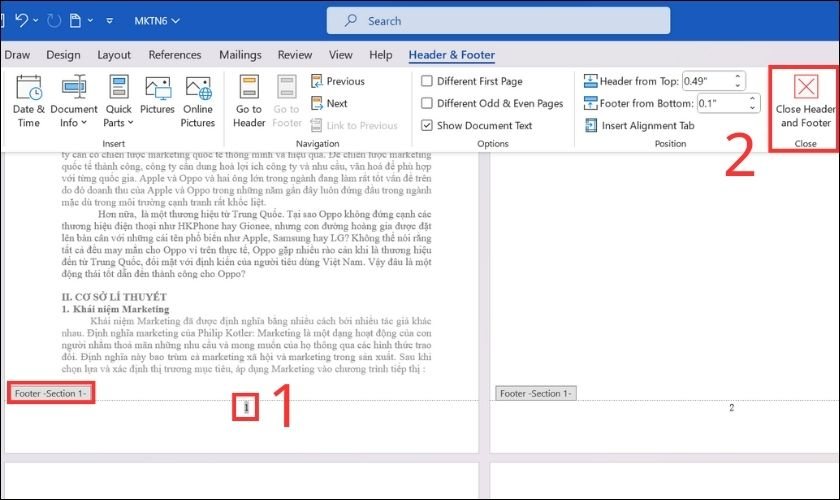
Sau khi hoàn tất, bạn sẽ có một tài liệu bắt đầu đánh số từ trang mong muốn mà không ảnh hưởng đến phần đầu văn bản.
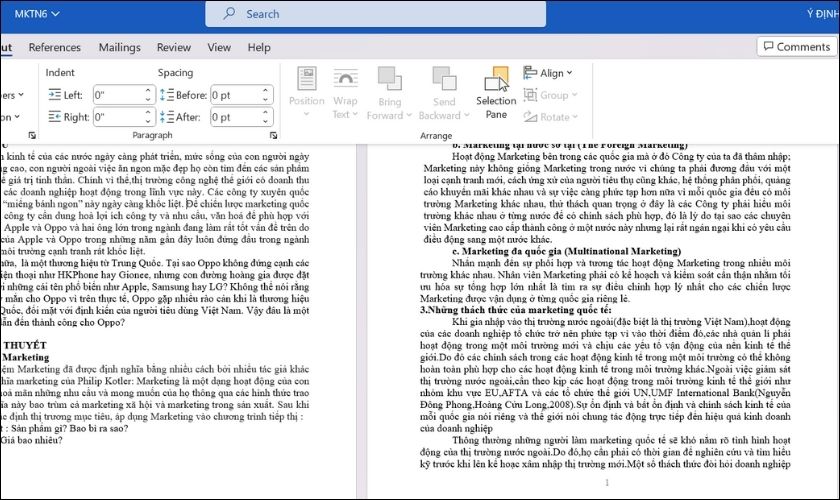
Hướng dẫn xóa số trang trong Word
Nếu bạn không còn cần hiển thị số trang trong một số phần hoặc toàn bộ tài liệu, có thể thực hiện như sau:
Cách thứ nhất, bạn chọn trang chứa số cần xóa, vào Insert → Page Number → Remove Page Numbers để xóa toàn bộ.
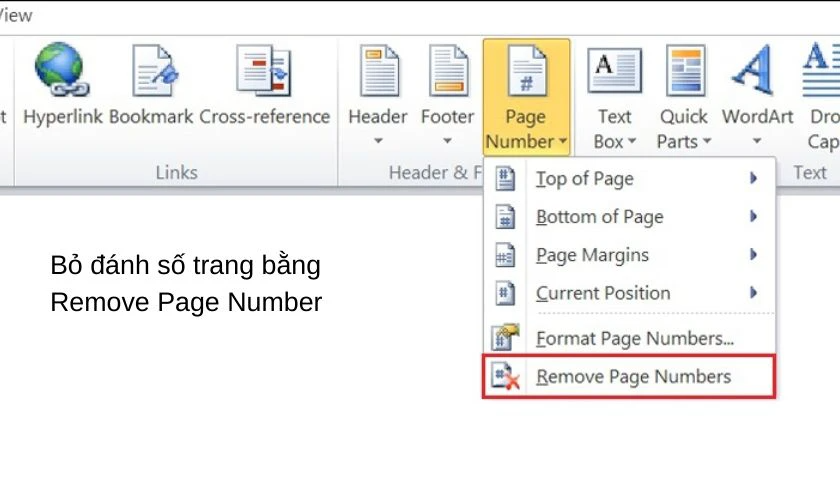
Cách thứ hai, bạn nhấp trực tiếp vào số trang và dùng phím Backspace hoặc Delete để xóa thủ công.
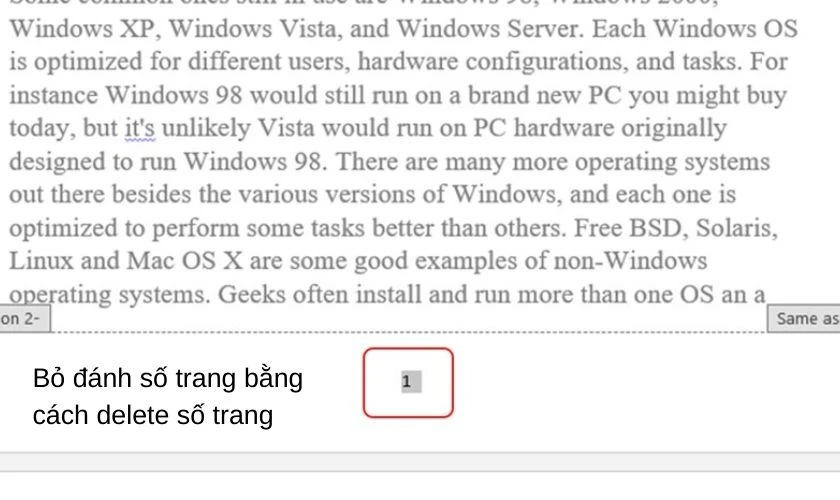
Xử lý lỗi số trang không liên tục trong Word
Một lỗi phổ biến là số trang trong Word bị gián đoạn hoặc không đúng thứ tự. Nguyên nhân chính là do nhầm lẫn giữa hai chức năng: Page Number và Number of Pages.
Page Number là số của từng trang cụ thể, trong khi Number of Pages chỉ là tổng số trang toàn tài liệu.
Để sửa lỗi, bạn cần xóa toàn bộ số trang cũ bằng Insert → Page Number → Remove Page Numbers, sau đó tiến hành đánh số lại bằng thao tác chuẩn.
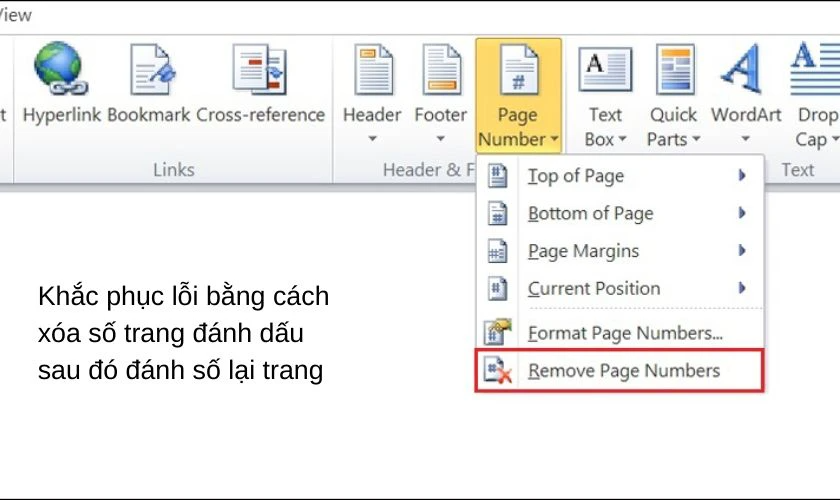
Những lưu ý quan trọng khi đánh dấu số trang trong Word
- Nên chia văn bản thành các phần rõ ràng bằng cách sử dụng Section Break thay vì Page Break.
- Kiểm tra kỹ Link to Previous để tránh các section bị gắn chặt với nhau.
- Với các tài liệu học thuật, nên thống nhất định dạng số trang theo đúng quy định của đơn vị hoặc tổ chức.
- Sử dụng Preview hoặc Print Layout để kiểm tra kỹ số trang trước khi in.
Lợi ích của việc biết cách đánh dấu số trang trong Word
Việc nắm rõ cách đánh dấu số trang trong Word không chỉ giúp bạn tiết kiệm thời gian định dạng mà còn nâng cao tính chuyên nghiệp của tài liệu. Đặc biệt với các tài liệu nhiều chương mục, có mục lục hoặc cần nộp in, đánh số chính xác sẽ giúp người đọc dễ tìm kiếm và theo dõi nội dung hơn.
Với những ai mới làm quen với Word, thao tác này có thể hơi phức tạp ban đầu, nhưng một khi đã quen, bạn sẽ xử lý văn bản một cách nhanh chóng và chính xác.
Kết luận
Cách đánh dấu số trang trong Word là một trong những kỹ năng cơ bản nhưng rất quan trọng với bất kỳ ai thường xuyên làm việc với tài liệu. Từ việc đánh số toàn văn bản đến việc chia section, loại bỏ hoặc định dạng lại số trang đều có thể thực hiện dễ dàng nếu bạn nắm vững các bước hướng dẫn. Hãy áp dụng ngay để tối ưu hóa quy trình làm việc với Word một cách chuyên nghiệp và hiệu quả hơn.
>> Xem thêm:
Cách chuyển từ hình ảnh sang PDF đơn giản, nhanh chóng 2025
Cách tải video trên youtube đơn giản để xem lại khi không có mạng
















